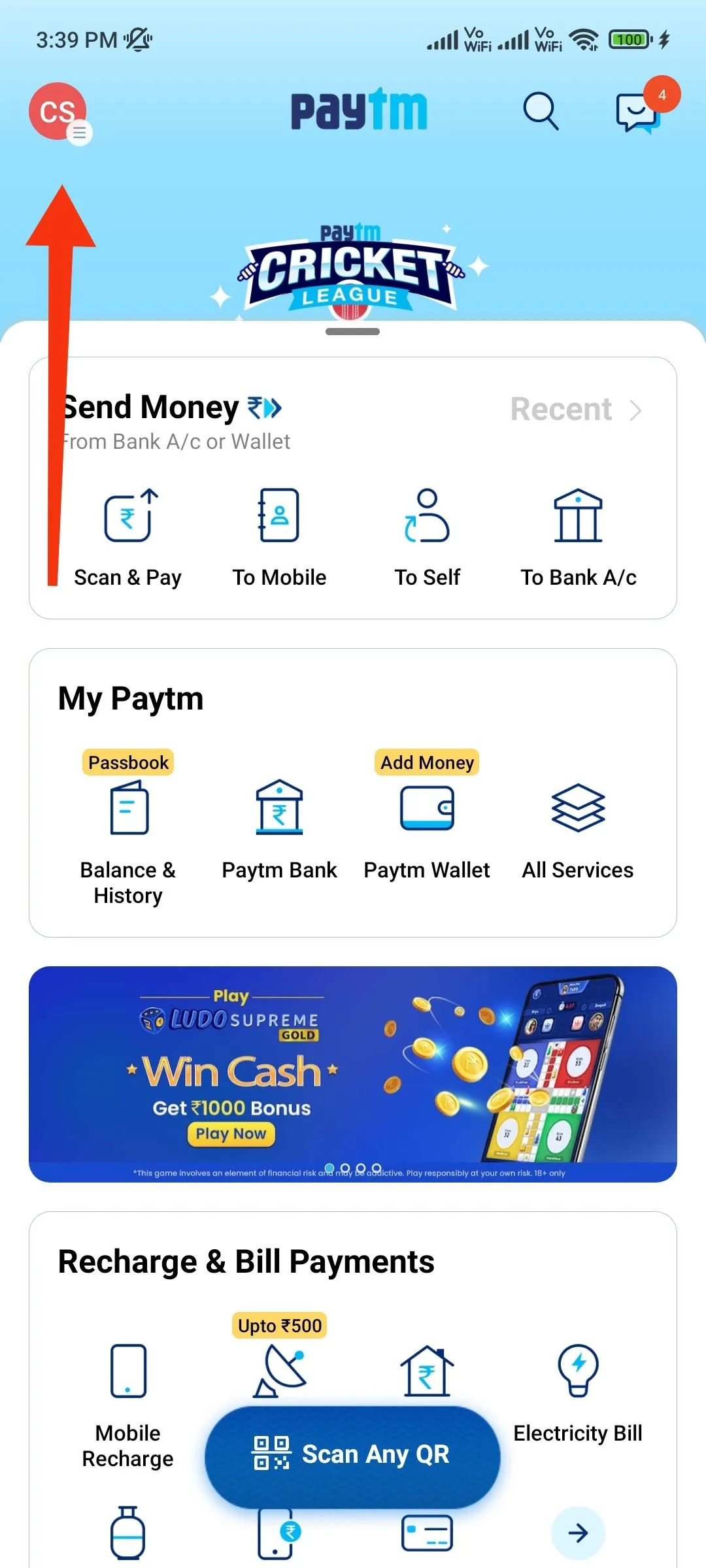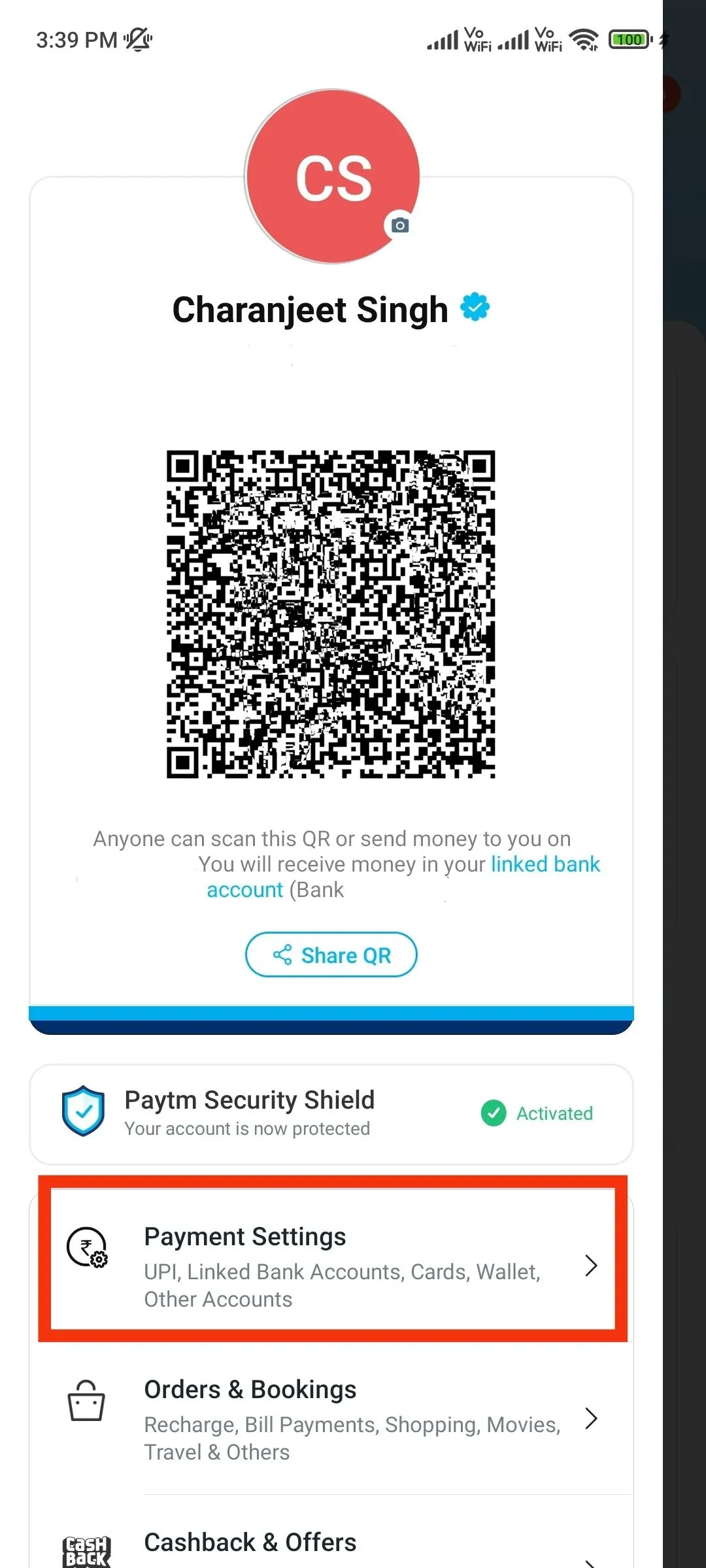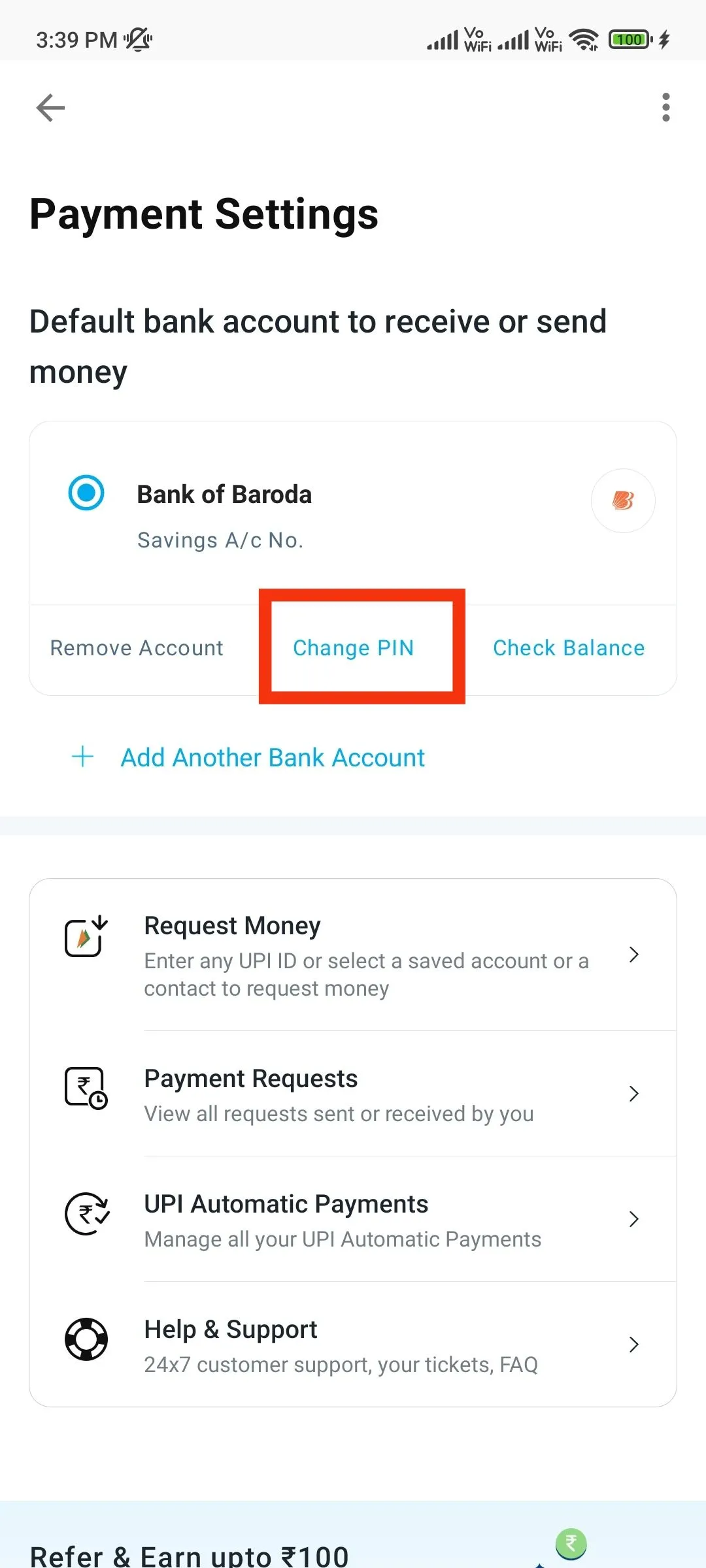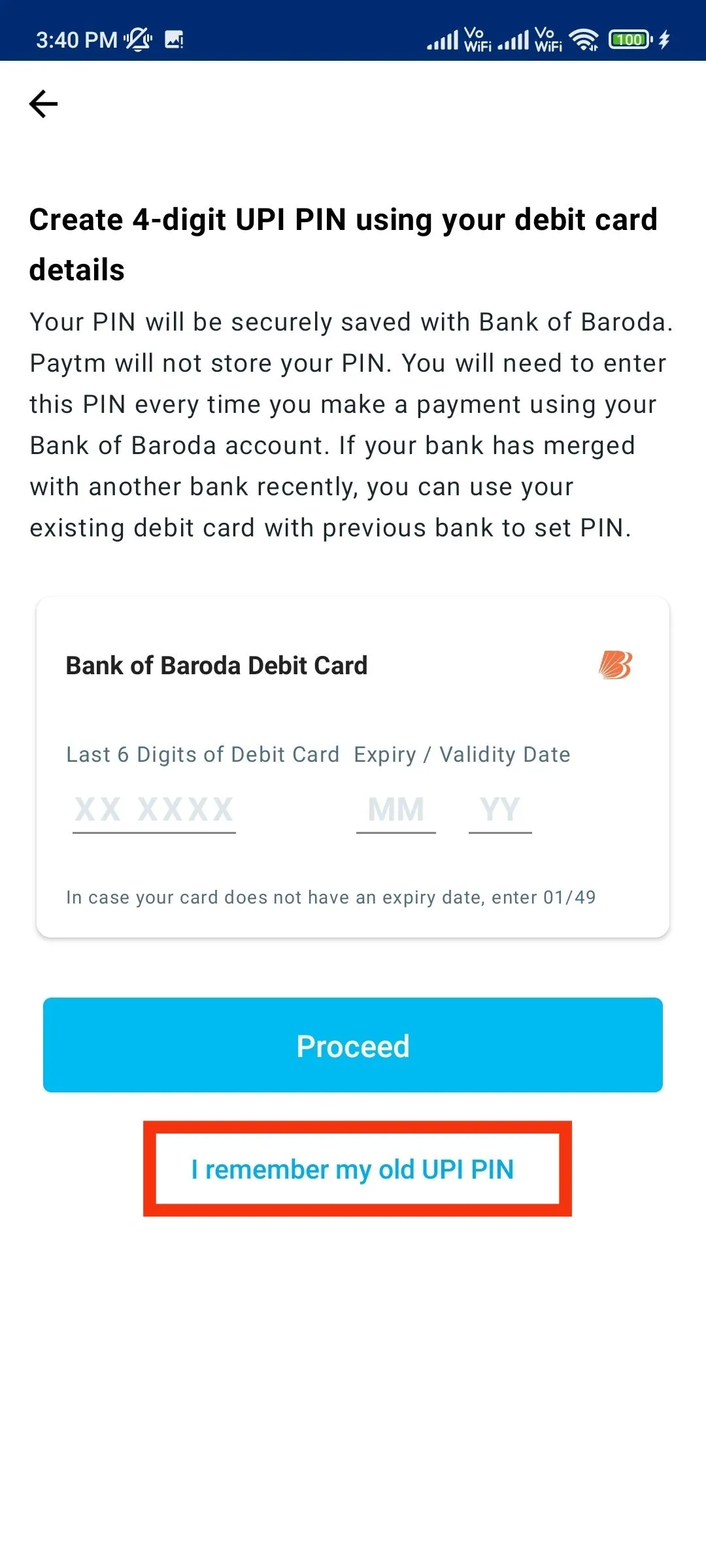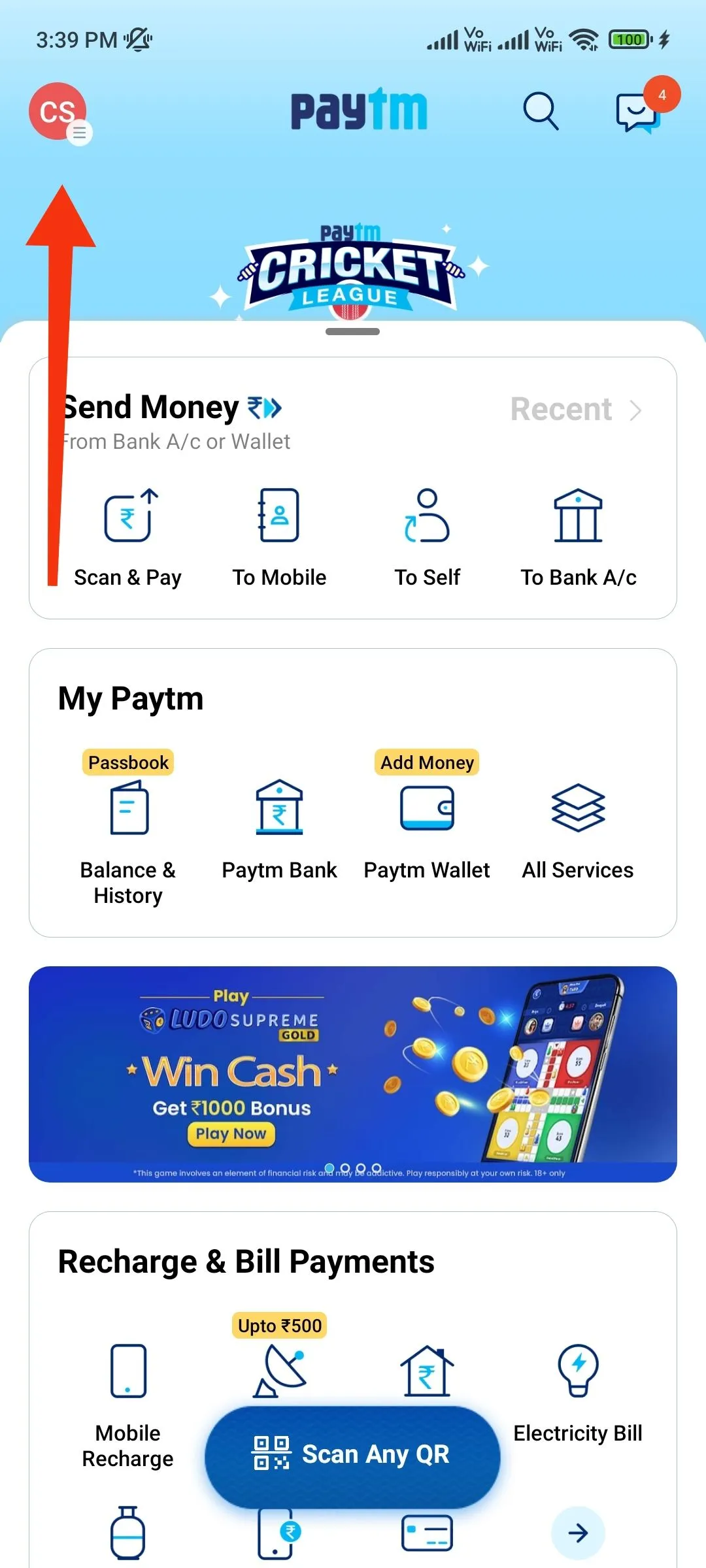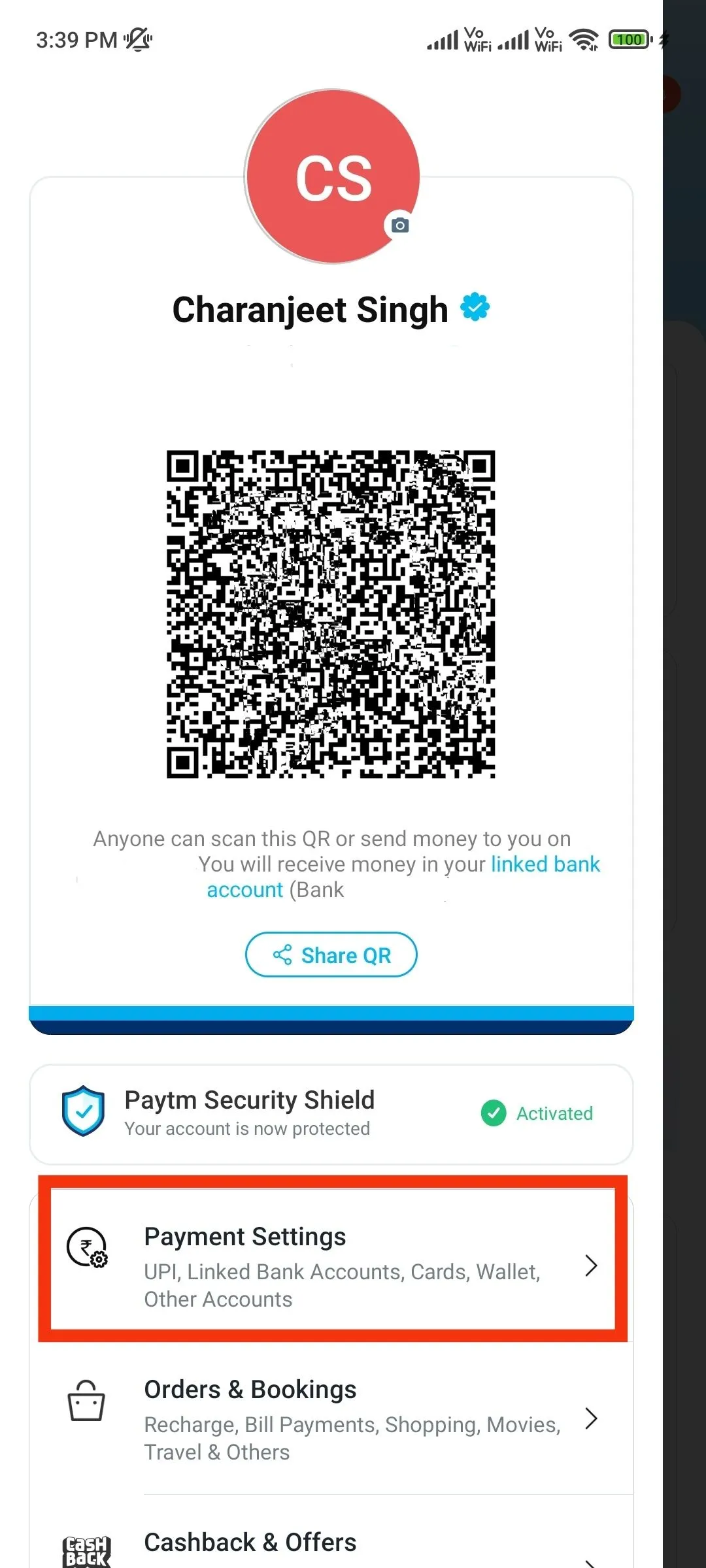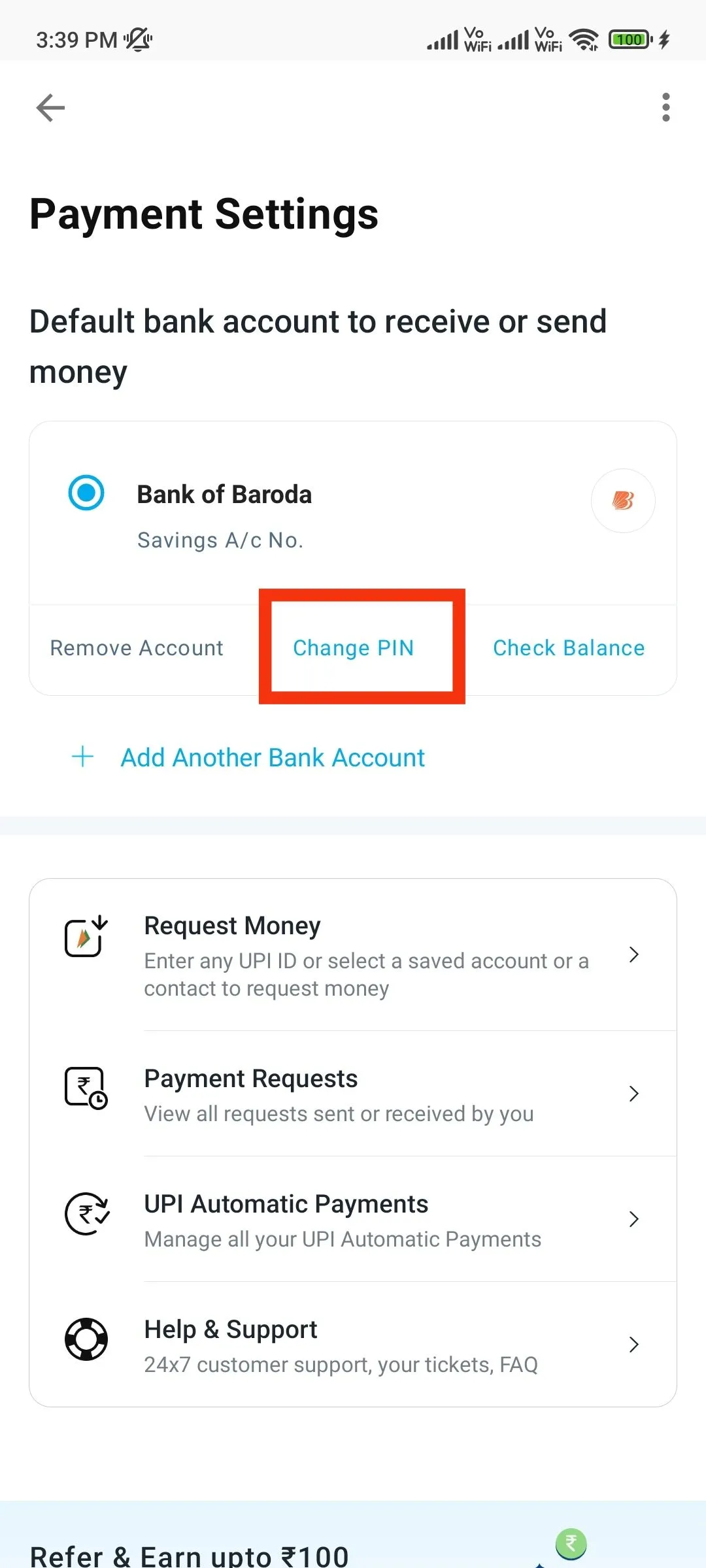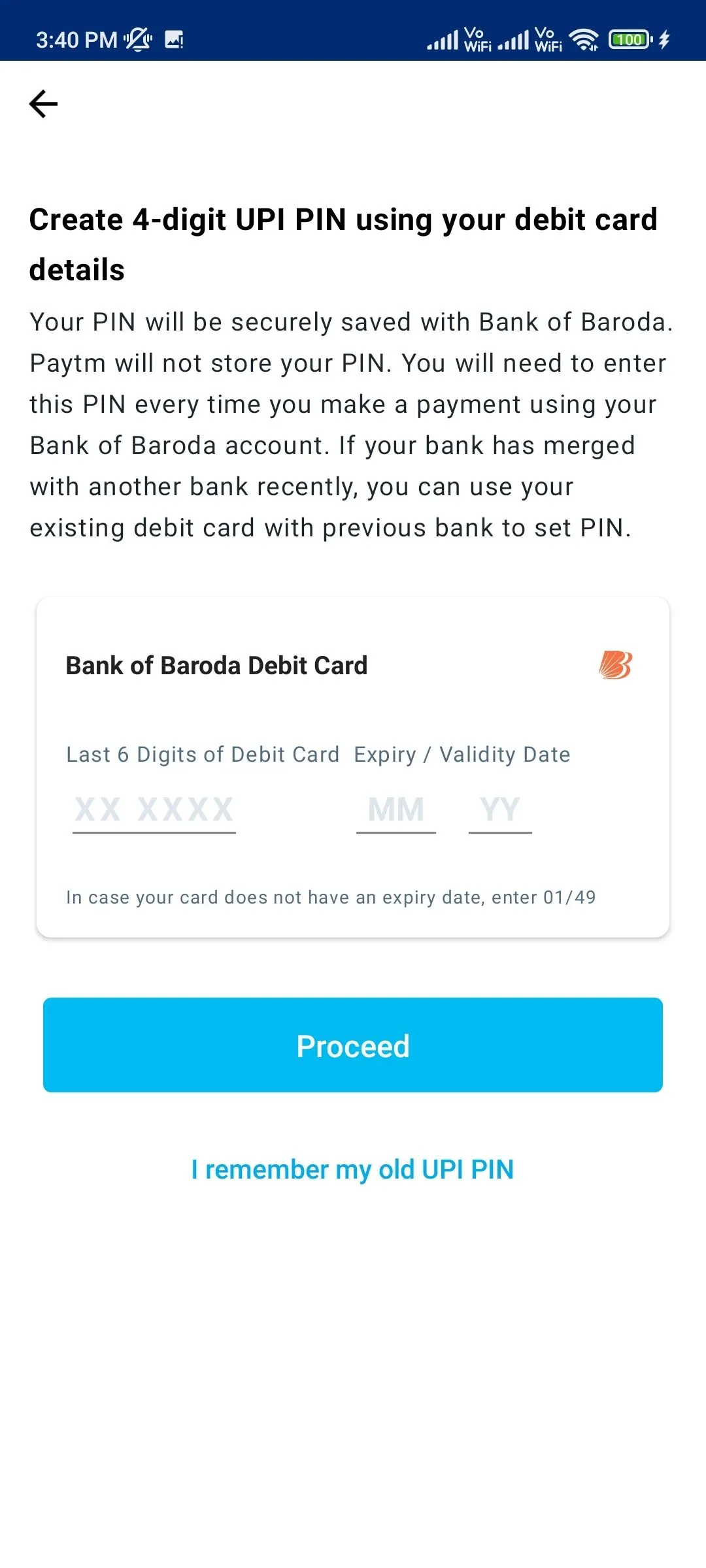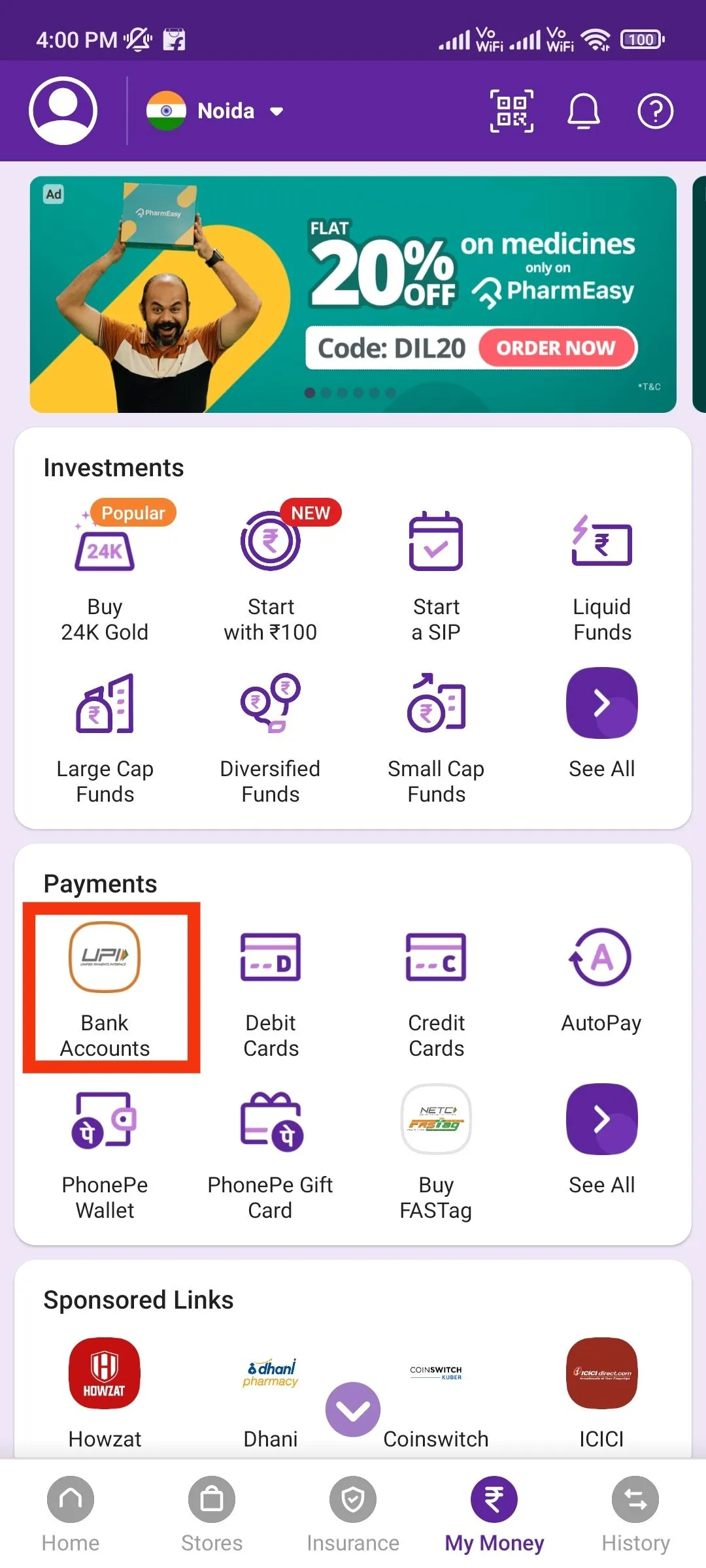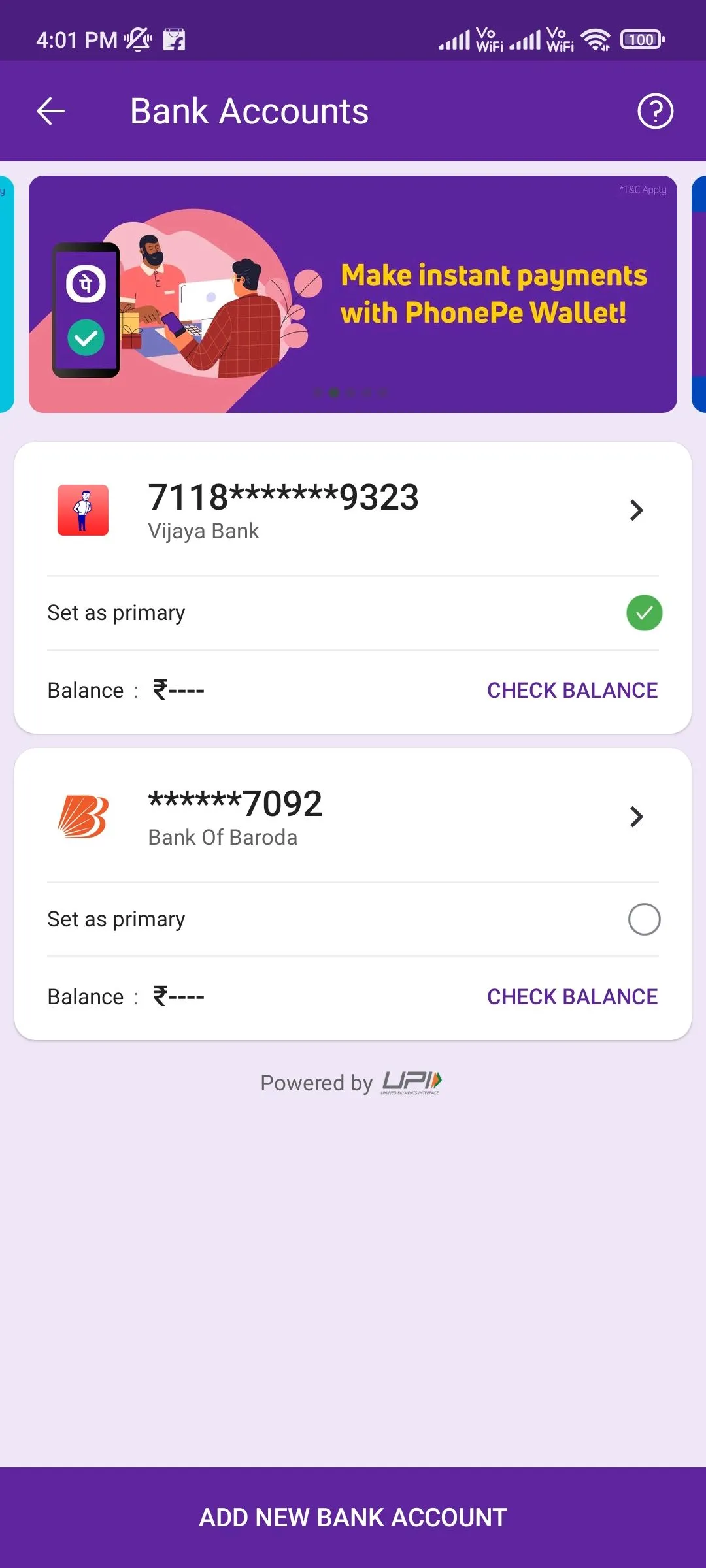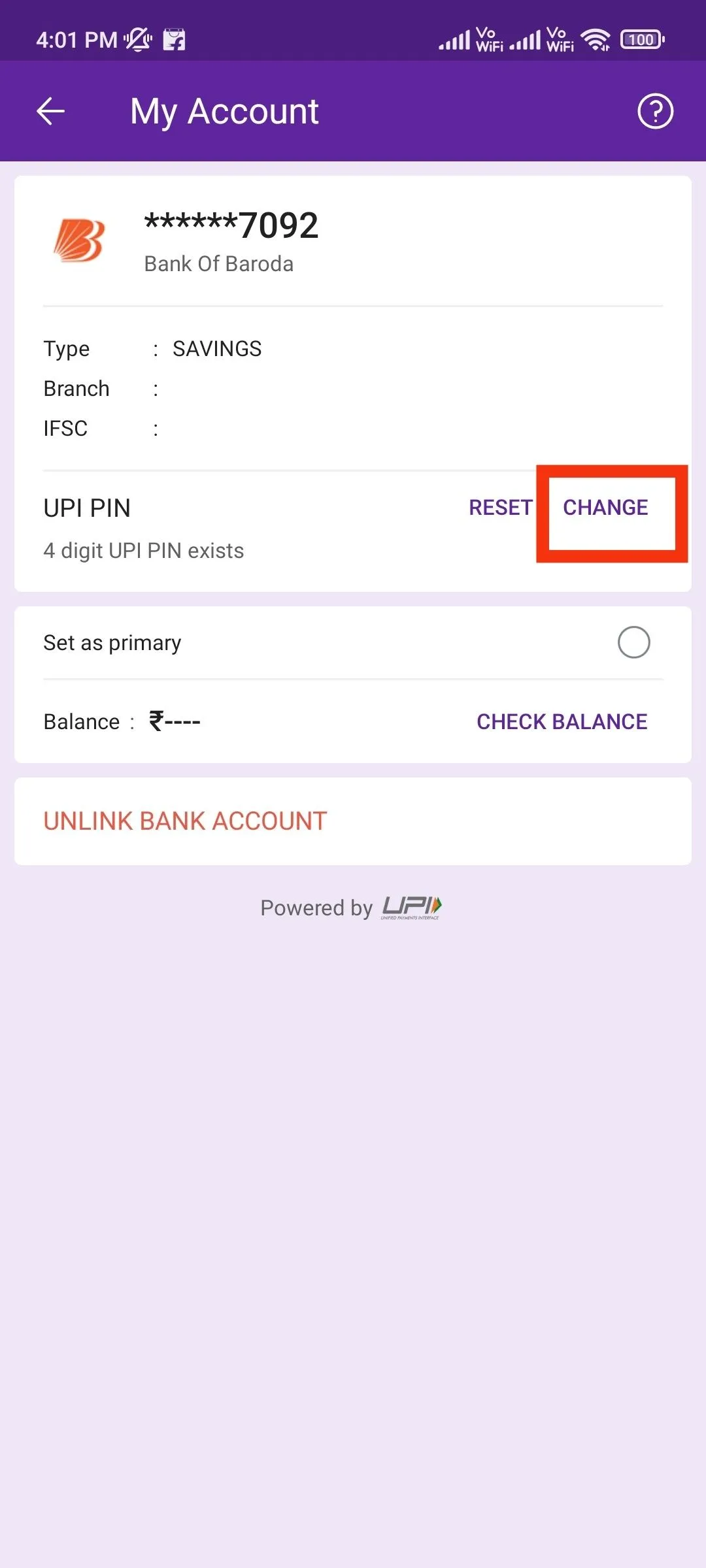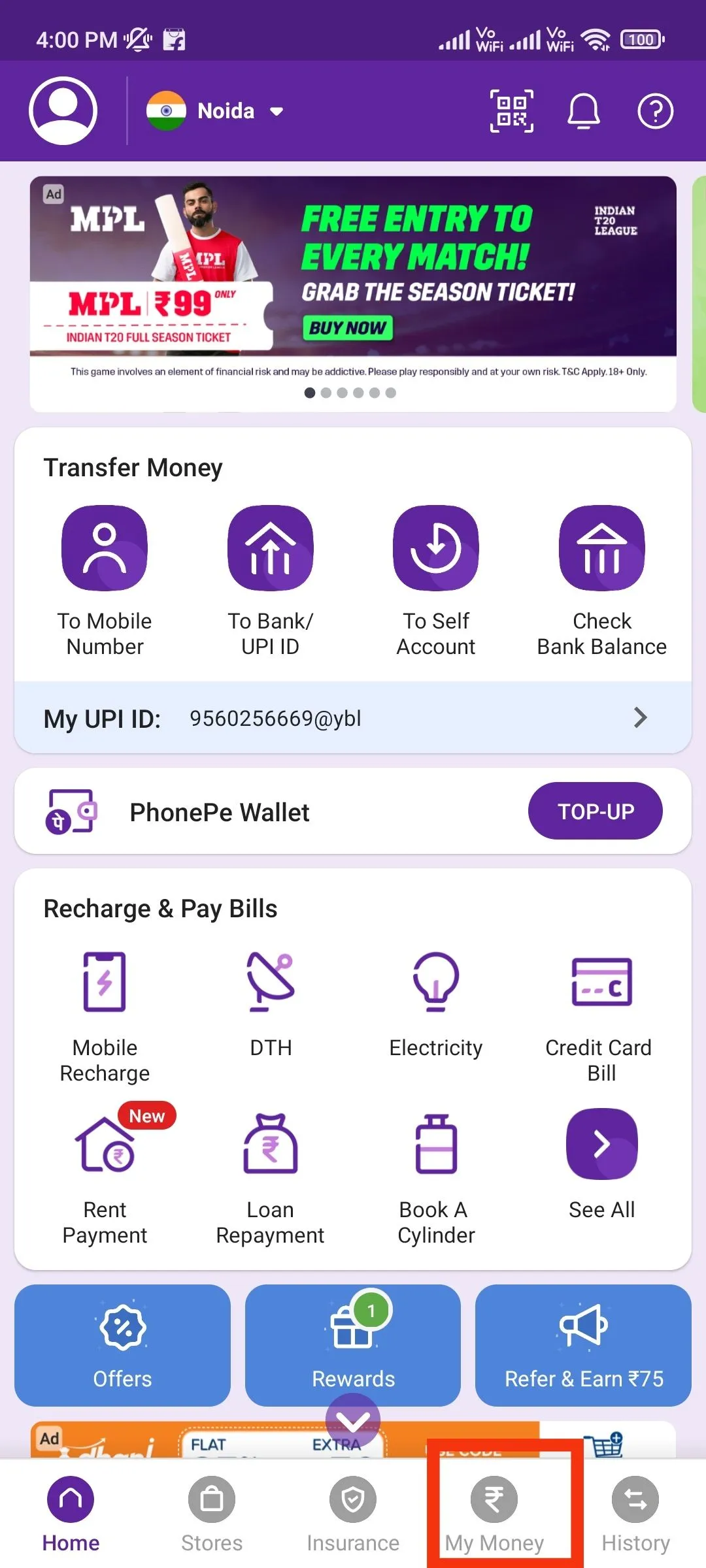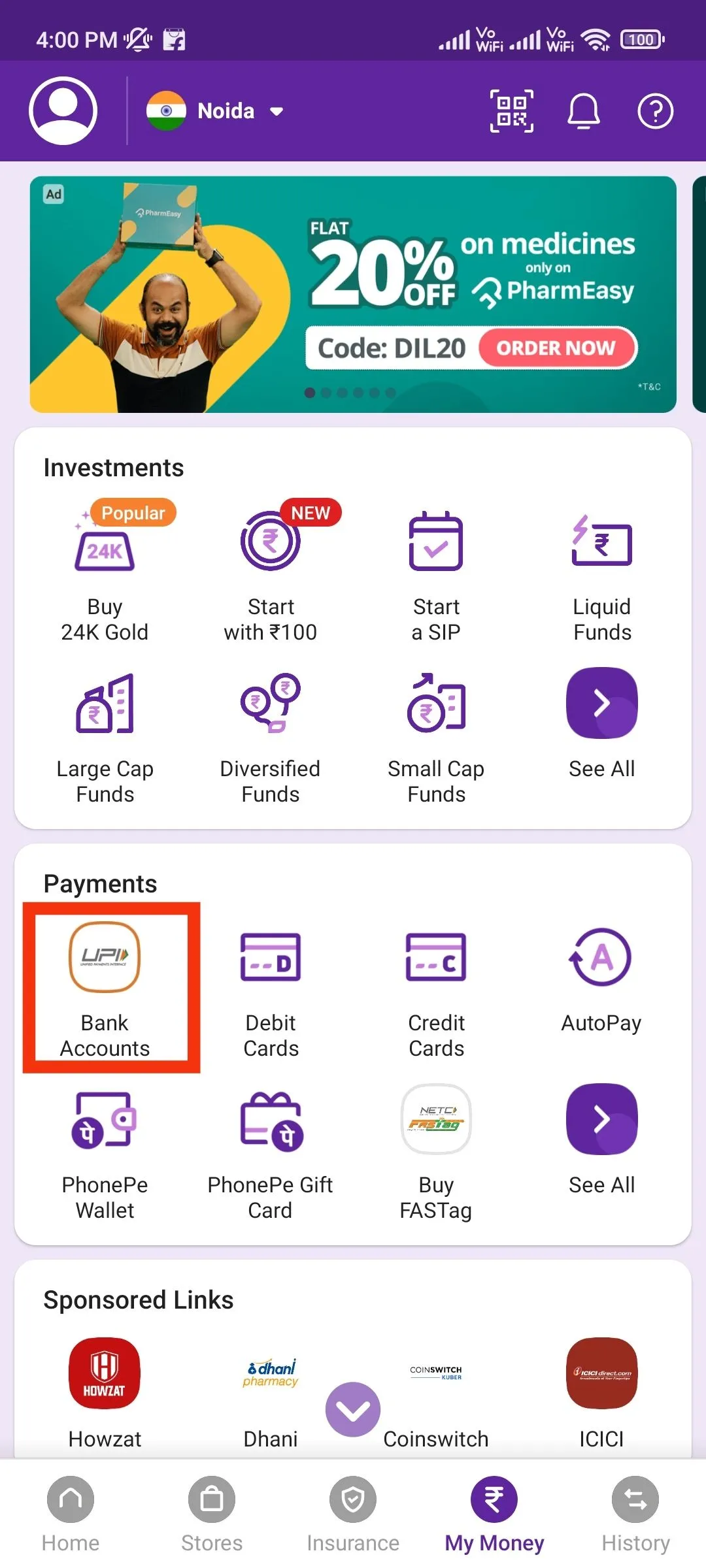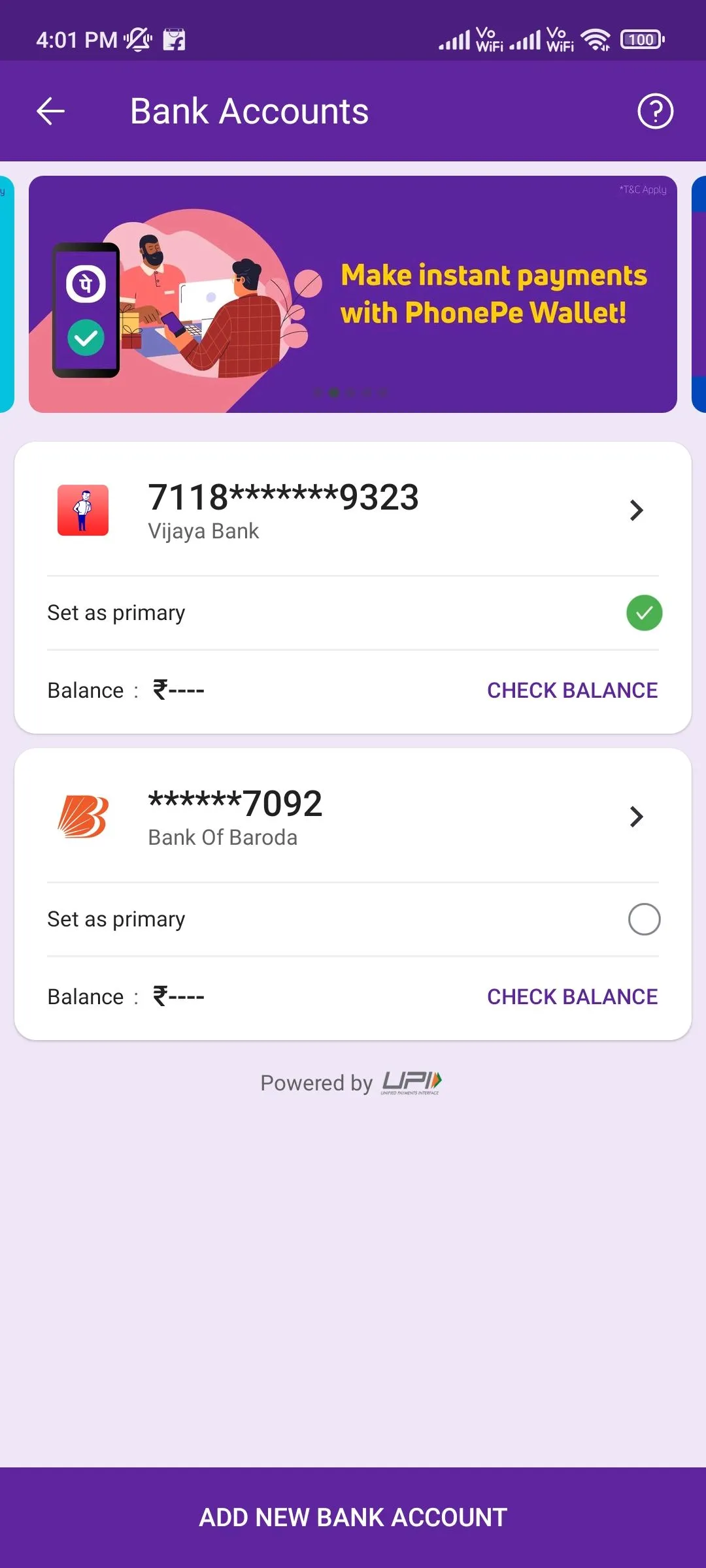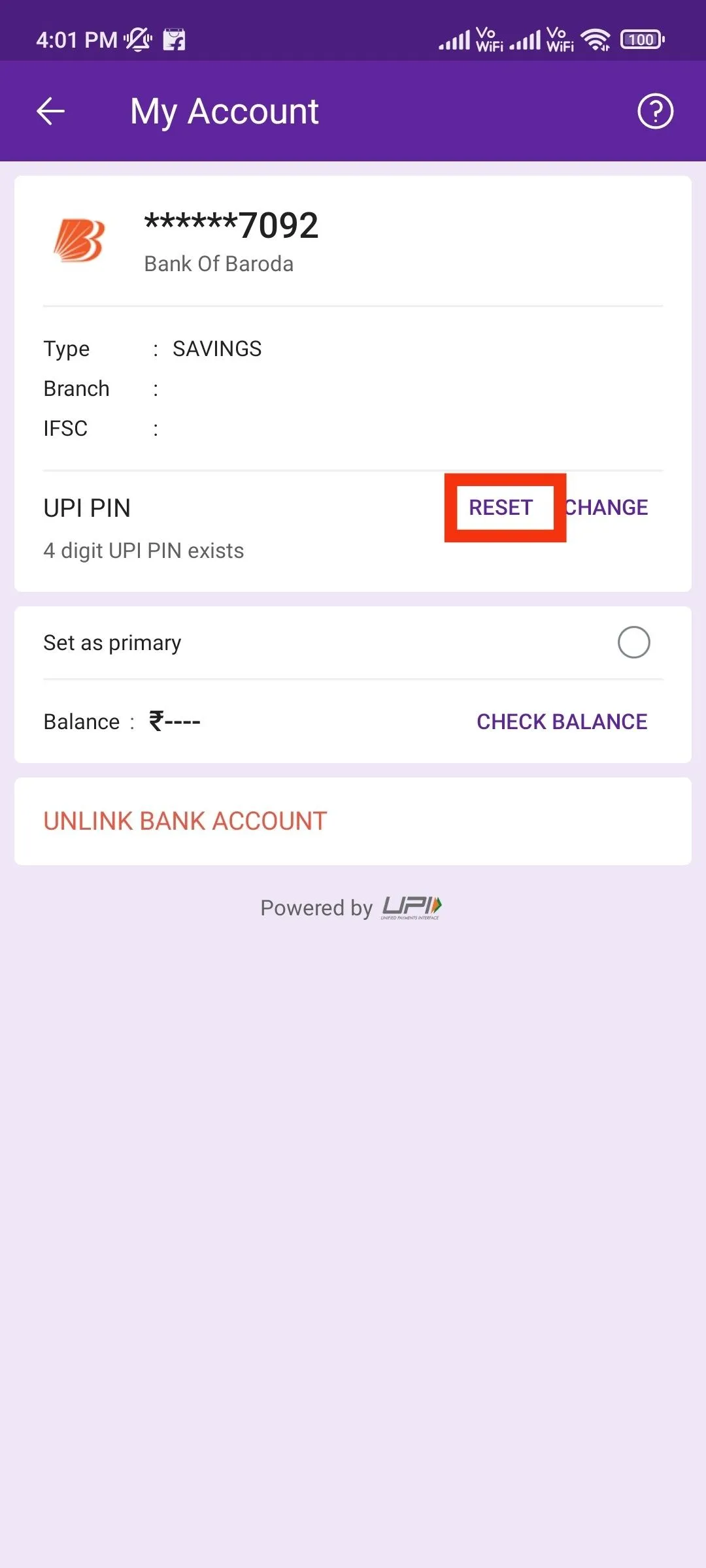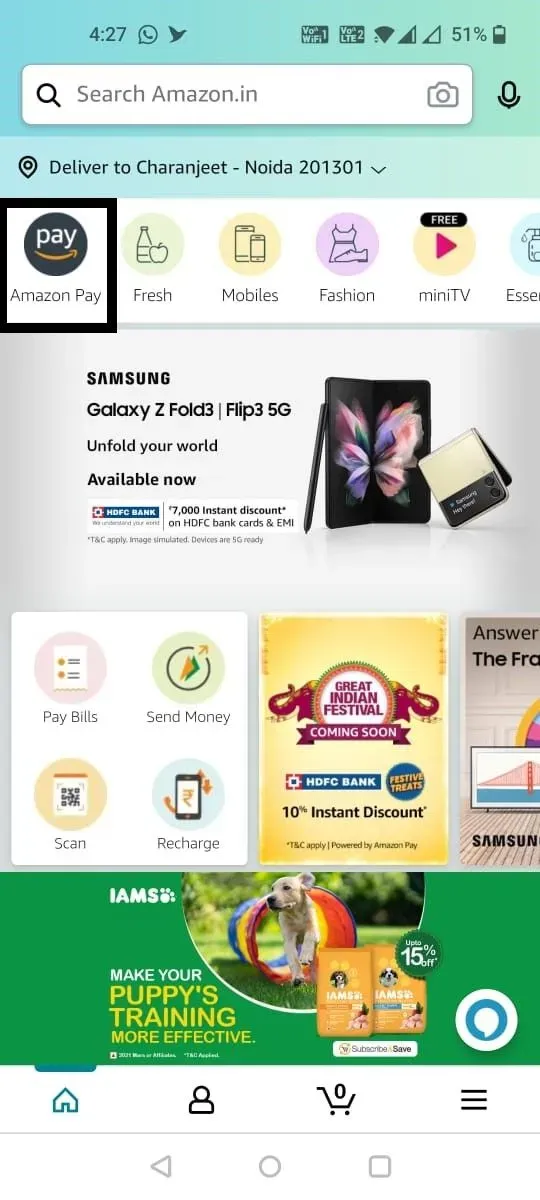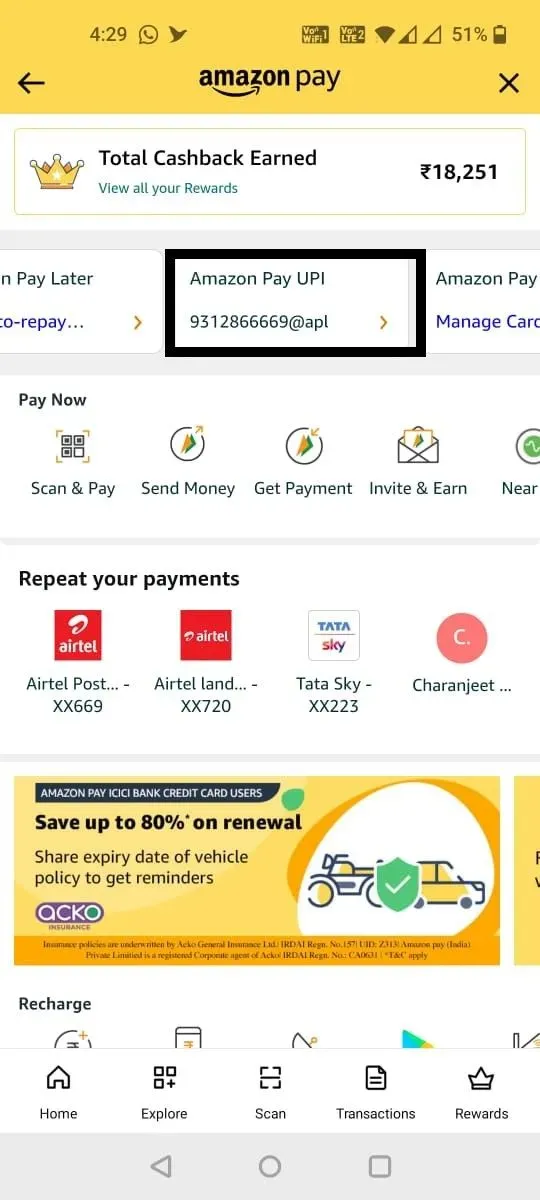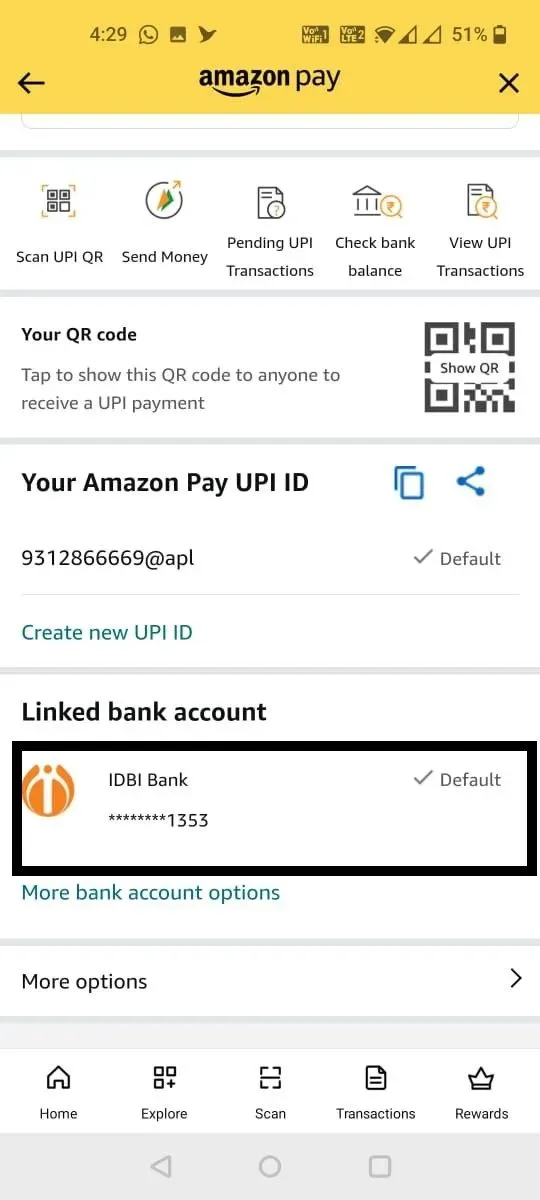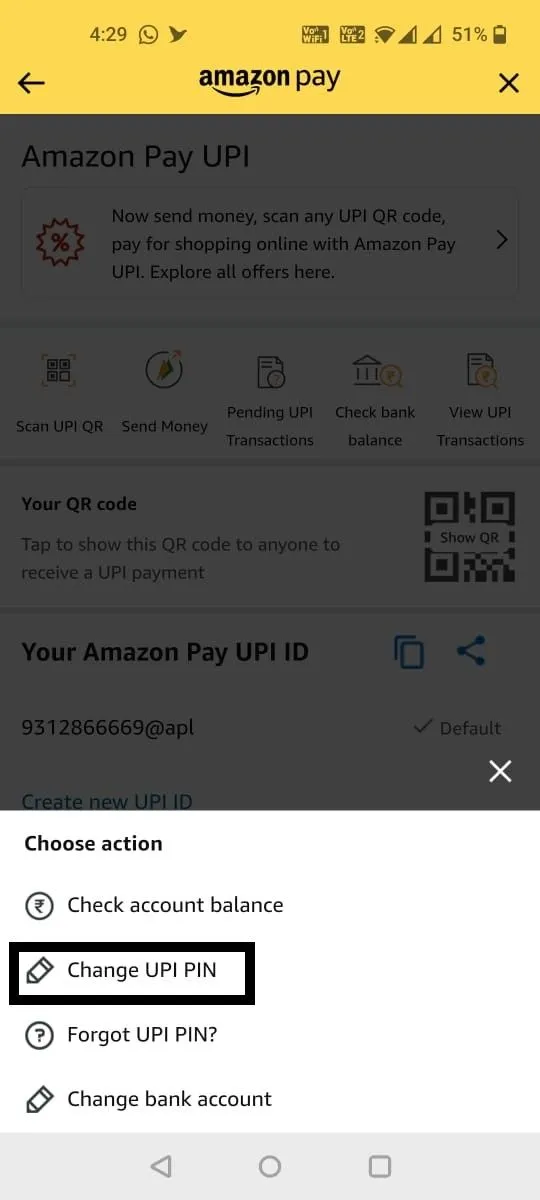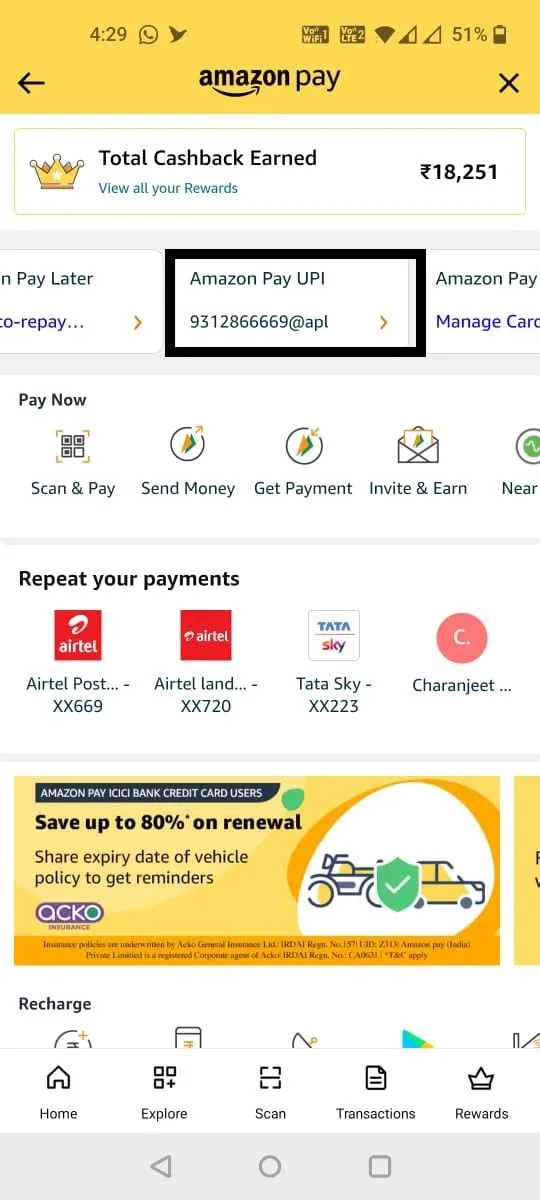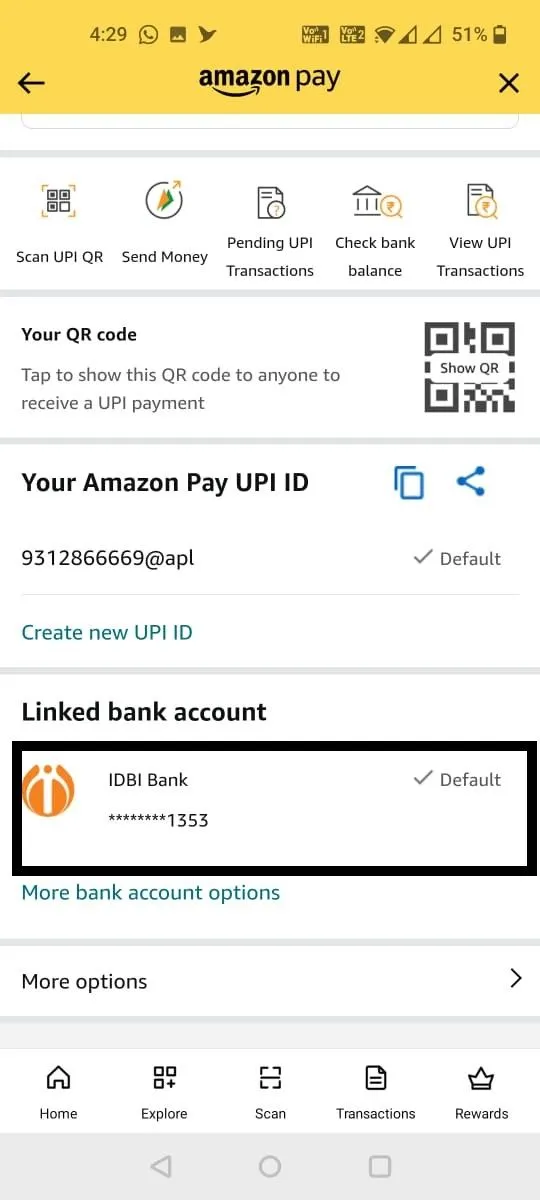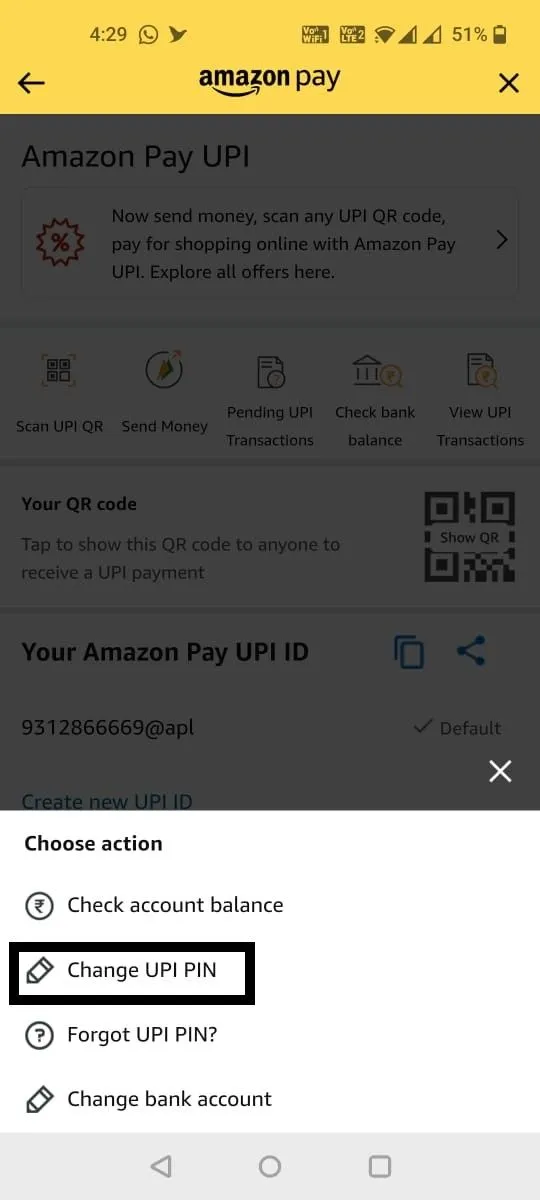UPI является одним из лучших сервисов мгновенных платежей и имеет более 150 миллионов активных пользователей. Платежный сервис позволяет пользователям переводить деньги, просто используя идентификатор UPI, и нет необходимости отправлять или вводить полные реквизиты банковского счета. Это делает его одним из лучших способов оплаты в стране. Платежное приложение, интегрированное с BHIM UPI, требуется для создания идентификатора UPI и совершения платежей. Доступно несколько приложений, таких как Google Pay, Paytm или PhonePe, через которые пользователь может переводить деньги. Он имеет уникальный идентификатор UPI или виртуальный платежный адрес (VPA), который требуется для перевода денег. Итак, если вы забыли свой идентификатор UPI, вот как вы можете найти его, выполнив эти простые шаги в различных платежных приложениях.
Что такое идентификатор UPI?
UPI, расширенный как единый платежный интерфейс, представляет собой метод мгновенных платежей, который не требует номера счета, кода IFSC и т. д. для перевода денег с одного счета на другой. Получатель идентифицируется уникальным виртуальным платежным адресом (VPA), также известным как идентификатор UPI, уникальным для каждого пользователя. Вы можете создать идентификатор UPI из любого платежного приложения, которое поддерживает UPI. После создания и проверки платежное приложение предоставит вам ваш уникальный идентификатор UPI.
Формат идентификатора UPI обычно имеет вид «aaaa@ybl», где «aaa» — ваш адрес электронной почты, имя или номер мобильного телефона, а «ybl» — адрес, предоставленный вашим банком.
Где находится идентификатор UPI в Google Pay?
Google Pay — это платежное приложение на основе UPI, разработанное Google специально для Индии. Выполните следующие действия, чтобы найти свой идентификатор UPI в приложении Google Pay.
- Запустите приложение Google Pay на своем устройстве Android или iOS.
- В правом верхнем углу приложения нажмите на фотографию своего профиля.
- Выберите банковский счет, чтобы увидеть связанный с ним UPI.
- Идентификатор UPI будет доступен в разделе «Идентификаторы UPI».
Где находится идентификатор UPI в PhonePe?
На Phonepe приходится наибольшая доля транзакций UPI, которые происходят в Индии, и вы, вероятно, будете использовать ее для перевода денег. Вот как вы можете найти свой идентификатор UPI в PhonePe.
- Откройте приложение PhonePe на своем смартфоне.
- Нажмите на изображение профиля, доступное в верхнем левом углу экрана.
- Нажмите на настройки UPI.
- Теперь он покажет UPI, связанные с вашими соответствующими банковскими счетами.
Где UPI ID в Paytm?
Вот как найти идентификатор UPI в приложении Paytm.
- Откройте приложение Paytm на своем телефоне.
- Нажмите на изображение своего профиля в верхнем левом углу экрана.
- Ваш идентификатор UPI будет отображаться над вашим QR-кодом.
Вам все еще не удается найти свой идентификатор UPI? Дайте нам знать в разделе комментариев, и мы постараемся вам помочь.